iOS13隐藏应用图标教程
时间:2020-05-12 18:04:14
- 编辑:谷子
6159
iOS13自带隐藏桌面应用图标的功能,相信这个功能很多小伙伴都还没有发现。ios13怎么隐藏app图标?今天小编就来为大家介绍一下ios13隐藏应用图标的教程,感兴趣的小伙伴可以跟小编一起来看看哦!

iOS13怎么隐藏app图标?
1、待机状态下,点击苹果手机桌面上的【设置】图标。
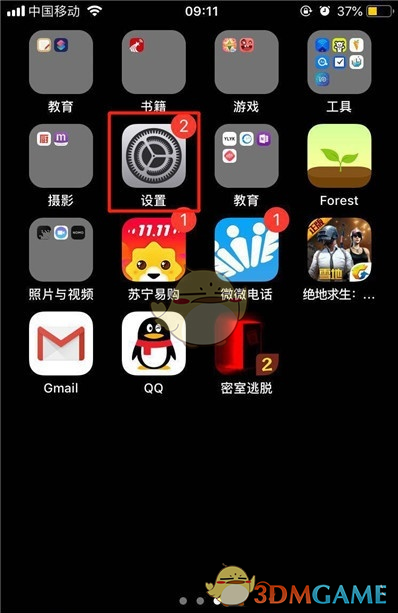
2、滑动屏幕选项,找到【屏幕使用时间】,如图所示。

3、点击进入【内容和隐私访问限制】之后,输入【屏幕使用时间的密码】即可进入。
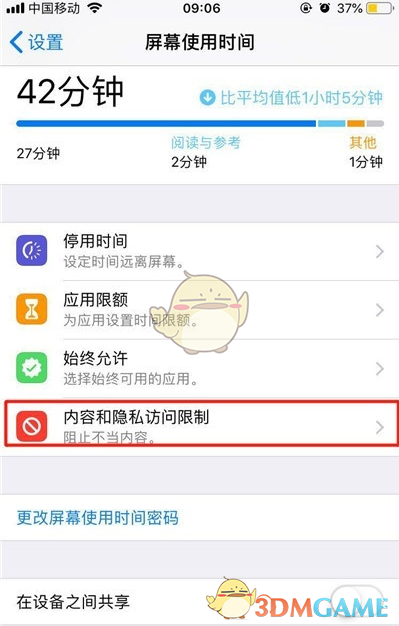
4、然后点击【运行的应用】选项。
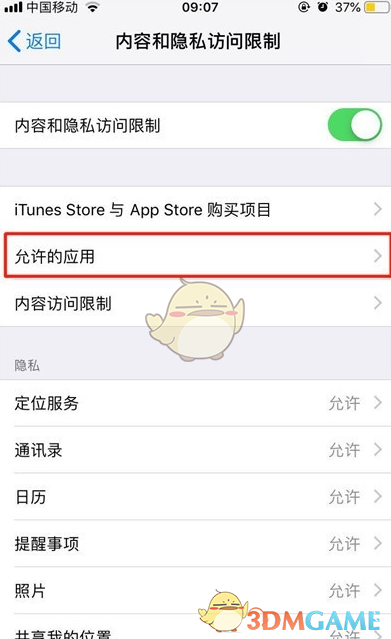
5、点击想要隐藏起来的系统应用右边的按钮,绿色代表显示,灰色就表示已经将该应用隐藏在桌面了。
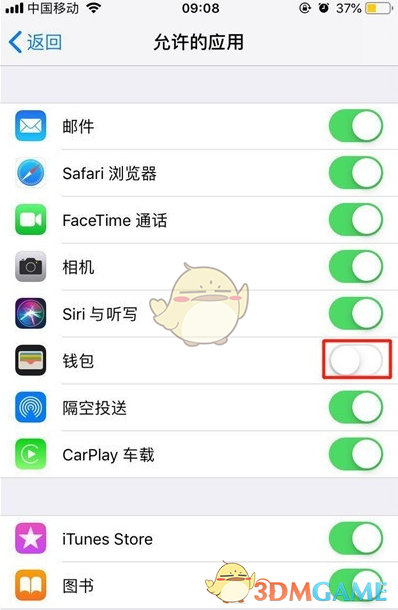
6、我们再回到桌面搜索一下刚刚隐藏起来的【钱包】,就已经消失了。
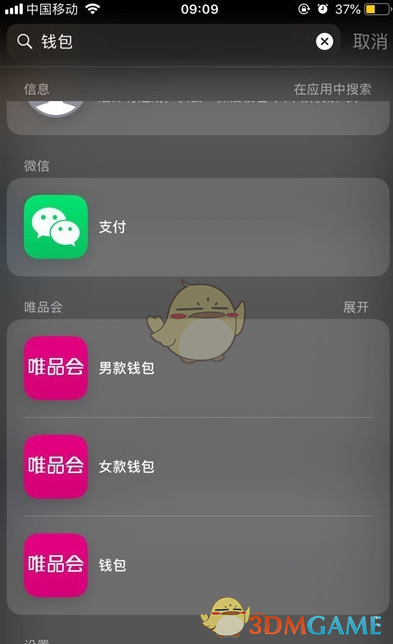
以上就是小编带来的ios13怎么隐藏app图标?ios13隐藏应用图标教程了,更多相关资讯教程,请关注3DM手游网。

相关攻略 更多+
近期热门
更多+
热门礼包
更多+
原创推荐
更多+
-
《世界启元》评测:文明长河奔涌向前
手游评测 |廉颇
-
日常安利《仙境传说:爱如初见》:刚刚好的梦
日常安利 |廉颇
-
《仙境传说:爱如初见》评测:20年后的再次相遇
手游评测 |廉颇
近期大作
更多+
3DM自运营游戏推荐


























